將 Vimeo 轉換為 MP4:在任何裝置上執行此操作的 4 種方法
Vimeo 的精彩電影值得在瀏覽器之外擁有一席之地。那麼,如何保存這些 Vimeo 內容以便在任何裝置上離線查看、編輯和分享?立即將 Vimeo 轉換為 MP4!這樣做是擺脫 Vimeo 限制的一大步。幸運的是,市面上有許多 Vimeo 到 MP4 轉換器,本指南將介紹其中的四種。因此,立即開始節省時間和空間並控制您的 Vimeo 觀看體驗。
指南清單
將 Vimeo 轉換為高品質 MP4 的最佳方法 如何在 Mac 上透過 QuickTime Player 將 Vimeo 轉換為 MP4 免費將 Vimeo 轉換為 MP4 的兩大線上工具將 Vimeo 轉換為高品質 MP4 的最佳方法
如果您希望將 Vimeo 轉換為 MP4 視頻,請使用這款名為 4Easysoft全能視訊轉換器。其突出特點之一是能夠在轉換過程中和轉換後保持原始視訊和音訊品質。無論您想轉換影片以供離線觀看、分享或編輯,此工具都能保證出色的輸出品質!此外,它不僅限於 MP4,還可以將影片轉換為 MOV、AVI、MKV 等。除此之外,您還可以調整解析度、位元率和更多設定以滿足您的特定需求,以便您的轉換適合任何裝置和用例。

確保您的 Vimeo 影片轉換為高品質的 MP4 檔案。
硬體加速技術為您提供更快的轉換速度。
批次轉換,一次將多個 Vimeo 轉換為 MP4。
透過調整設定完全控制轉換過程。
步驟1開始 4Easysoft全能視訊轉換器 並點擊「新增檔案」按鈕匯入您的 Vimeon 影片。否則,您可以將檔案拖曳到程式視窗中。

第2步繼續到「全部轉換為」選單,然後從「影片」部分下的可用影片格式清單中選擇「MP4」。

為了獲得更多控制,您可以透過「自訂設定檔」按鈕根據您的喜好調整視訊和音訊設置,例如解析度、品質、位元率等。

步驟3之後,請指定您想要儲存 MP4 檔案的目標資料夾。點擊“全部轉換”按鈕開始轉換並將檔案儲存到您選擇的位置。

如何在 Mac 上透過 QuickTime Player 將 Vimeo 轉換為 MP4
繼續 QuickTime 播放器,Mac 電腦上的內建程式。儘管 QuickTime Player 主要不是為視訊轉換而設計的,但它卻出人意料地成為了 Mac 上 Vimeo 到 MP4 的轉換器。如果您不想下載任何東西並立即開始,這是一個方便的選擇;但是,請記住,它缺少其他專用視訊轉換器所具有的高級功能。無論如何,以下是使用 QuickTime 將 Vimeo 轉換為 MP4 的方法:
步驟1打開 QuickTime Player 後,前往“檔案”選單並選擇“開啟檔案”,然後匯入要轉換的 Vimeo 影片檔案。
第2步再次點擊“檔案”選單,這次選擇“匯出為”,選擇分辨率,並確保從清單中選擇“影片到 MPEG-4”選項。如果需要,您可以調整設定。
選擇 MP4 檔案的檔案路徑和名稱後,按一下「儲存」按鈕。
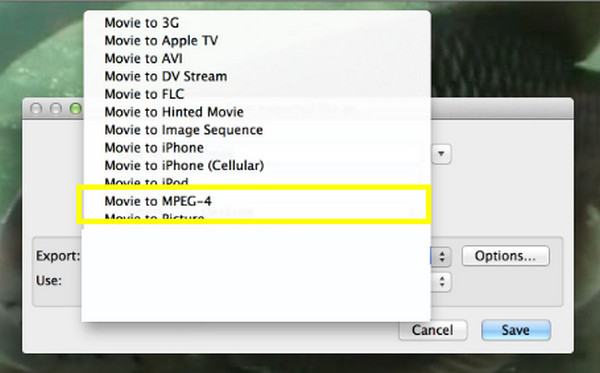
免費將 Vimeo 轉換為 MP4 的兩大線上工具
在為 Windows 和 Mac 電腦編寫這些程式之後,您可能需要一個免費的線上解決方案將 Vimeo 更改為 MP4。因此,這裡有兩個最好的基於 Web 的轉換器供您選擇!
1. Media.io 免費線上 Vimeo 轉換器
立即探索 Media.io!這款基於網路的 Vimeo 到 MP4 轉換器可以輕鬆地將所有 Vimeo 影片轉換為通用格式,無需安裝或任何協助。只需簡單地複製並貼上 Vimeo 影片 URL,轉換器就會處理其餘部分並發揮其魔力。如果您好奇它是如何運作的,請查看以下步驟,以了解如何將 Vimeo 轉換為 MP4:
步驟1在您的瀏覽器上,請造訪 Media.io Online Vimeo Converter 網站。首先點擊頁面上的「轉換您的影片」按鈕,然後透過「上傳」按鈕、拖放功能或連結匯入您的 Vimeo 影片。

第2步接下來,按一下「轉換為」欄位的下拉式選單,然後從可用的視訊格式中選擇「MP4」。然後您可以使用旁邊的“設定”按鈕調整設定。
步驟3如果您沒有更多 Vimeo 影片需要轉換,請點擊「全部轉換」按鈕,讓 Media.io 分析影片並開始轉換過程。
2. SaveTheVideo - Vimeo 影片下載器
最後,請看一下 SaveTheVideo - Vimeo 影片下載器——一個用於下載 Vimeo 影片的基於網路的工具。儘管如此,它允許您下載或轉換複製的 Vimeo 連結!因此,如果您的主要目標是透過快速複製和貼上來下載 Vimeo 視頻,並且您不介意使用線上工具將 Vimeo 轉換為 MP4,那麼它仍然是一個完美的選擇。當然,你也可以 螢幕錄製 Vimeo 影片來保存它們。
步驟1進入 Vimeo 影片下載器主網站後,您需要做的第一件事就是複製要轉換的 Vimeo 影片的 URL,然後將其貼上到主頁的欄位中。
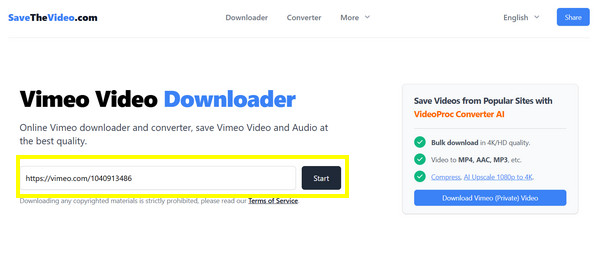
第2步貼上 URL 後,點擊「開始」按鈕,這將開啟一個新的小視窗。您可以直接前往“轉換”選項卡,從格式清單中選擇“MP4”,而無需下載。點擊“轉換為 MP4”按鈕即可完成轉換。

結論
將 Vimeo 轉換為 MP4 可為您在任何裝置上播放和編輯提供更大的靈活性。透過這篇文章,您了解了四種有效的方法,從桌面軟體到線上服務。 4Easysoft全能視訊轉換器憑藉其友好的介面和強大的功能,成為 Vimeo 和其他文件轉換的首選。它讓您完全掌控轉換過程和許多必要的工具,以獲得順暢和愉快的轉換體驗。



